Głębokość koloru jest kluczowym czynnikiem w obróbce obrazów cyfrowych, szczególnie w After Effects. Projekty często tworzone są w 8 bitach, co może być wystarczające do prostych zadań, ale w przypadku bardziej skomplikowanych prac szybko prowadzi do problemów. W tym poradniku dowiesz się, na co zwrócić uwagę, aby wykorzystać pełną różnorodność kolorów swoich projektów i poznać zalety 16 bitów i 32 bitów.
Najważniejsze informacje
- Projekty 8-bitowe są podatne na banding i odcienie kolorów.
- 16 bitów redukuje banding i pozwala na znacznie szerszy zakres kolorów.
- 32 bity oferują największą dokładność kolorów i rozszerzoną paletę dla skomplikowanej korekcji kolorów.
- Przejście z 8 bitów na 16 bitów i 32 bity może znacznie poprawić wizualny efekt twoich projektów.
Przewodnik krok po kroku
Krok 1: Rozpoznawanie problemów z 8 bitami
Możliwe, że doświadczyłeś sytuacji, w której gradient wygląda dobrze, dopóki nie zaczniesz go przyciemniać. Nagle pojawiają się paski - zjawisko znane jako banding. Powstaje, ponieważ głębokość koloru 8 bitów oferuje tylko 256 różnych kolorów, co często nie wystarcza do uzyskania płynnych przejść. Ten banding jest szczególnie widoczny w ciemnych kolorach lub łagodnych gradientach.
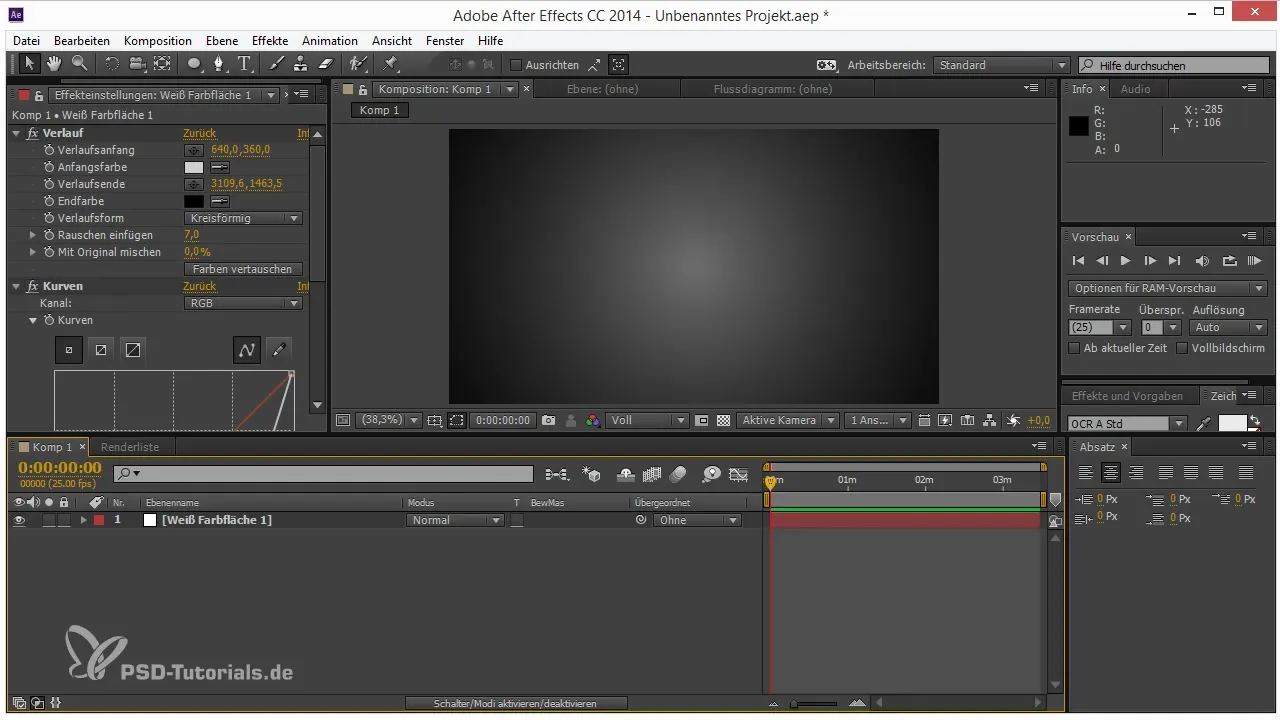
Krok 2: Wykorzystanie zalet 16 bitów
Aby rozwiązać ten problem, możesz w ustawieniach projektu w After Effects przełączyć na 16 bitów. Podwaja to wartości kolorów, co pozwala przejść od 256 poziomów kolorów do 65 536 poziomów kolorów na kanał. Łagodny gradient, który wcześniej był zakłócony, teraz wygląda prawie idealnie. Masz teraz do dyspozycji znacznie więcej odcieni, co ma znaczący wpływ na jakość obrazu.
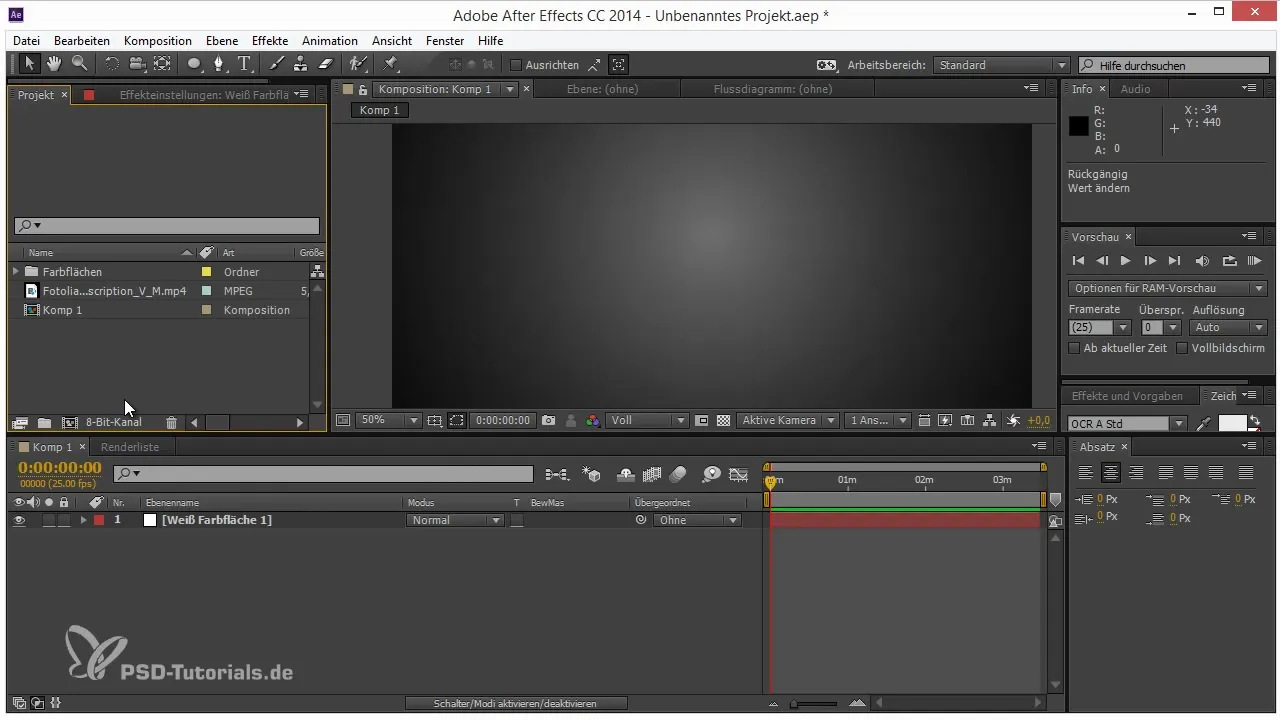
Krok 3: Przełączenie na 32 bity
Jeśli potrzebujesz jeszcze większej elastyczności, rozważ 32 bity. Przy 32 bitach stosowany jest system wartości zmiennoprzecinkowych. Pozwala to na wyświetlanie wartości jasności od 0 (czarny) do 1 (biały), a nawet wartości powyżej 1, co jest bardzo przydatne dla specjalnych efektów. Ta struktura idealnie nadaje się do zaawansowanej korekcji kolorów i łączenia wielu warstw.
Krok 4: Przeprowadzanie korekcji kolorów
Możesz zduplikować proste obraz 8-bitowy i zastosować korekcję tonalną. Dzięki temu możesz dostosować kolory obrazu. Upewnij się, że włączony jest kanał 32-bitowy. Ta opcja pozwala nawet na pracę z wartościami ujemnymi, co zazwyczaj nie jest widoczne, ale mimo to korzysta na korekcji kolorów. Uzyskasz głębsze cienie i jaśniejsze światła.
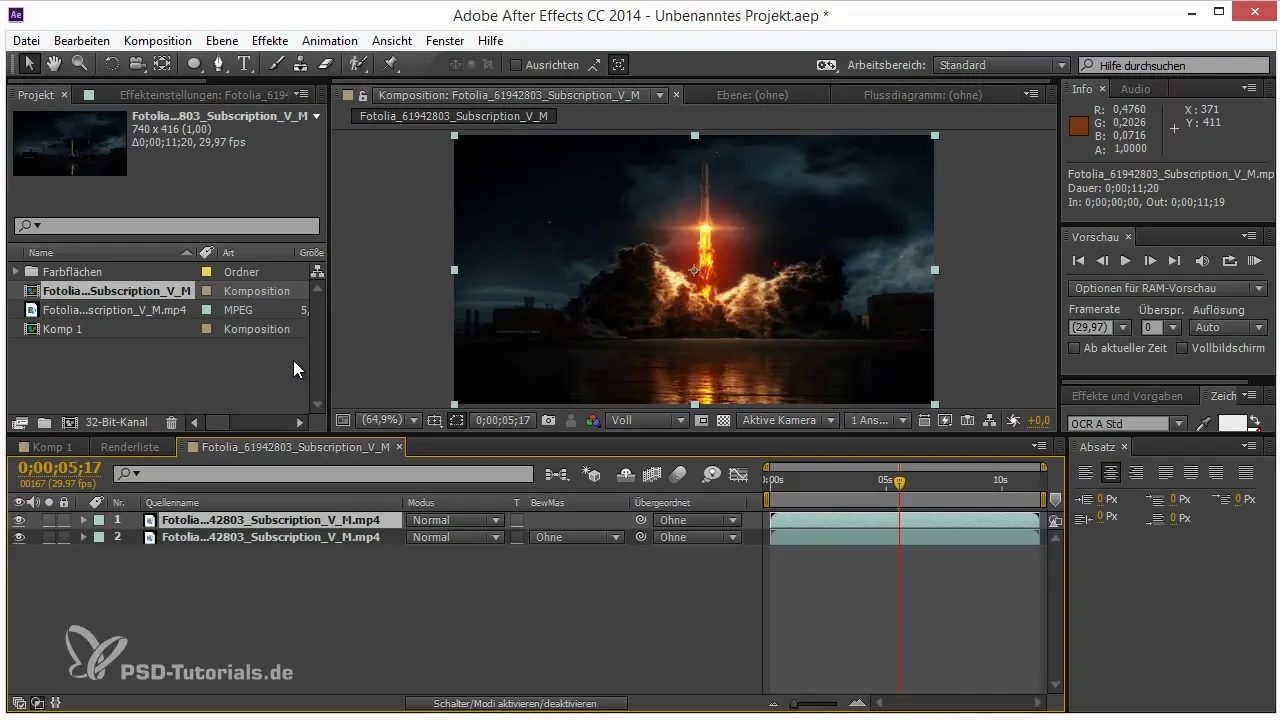
Krok 5: Stosowanie efektów w trybie 32-bitowym
Skorzystaj z rozmywacza lub rozmywacza obiektywu kamery. W trybie 32-bitowym możesz znacznie lepiej kontrolować efekty światła i koloru. Na przykład, gdy rozmywasz obraz, zauważysz, że jasne obszary wydają się intensywniejsze i jaśniejsze. To dlatego, że 32 bity pozwalają na przechowywanie i przedstawianie znacznie większej ilości szczegółów.
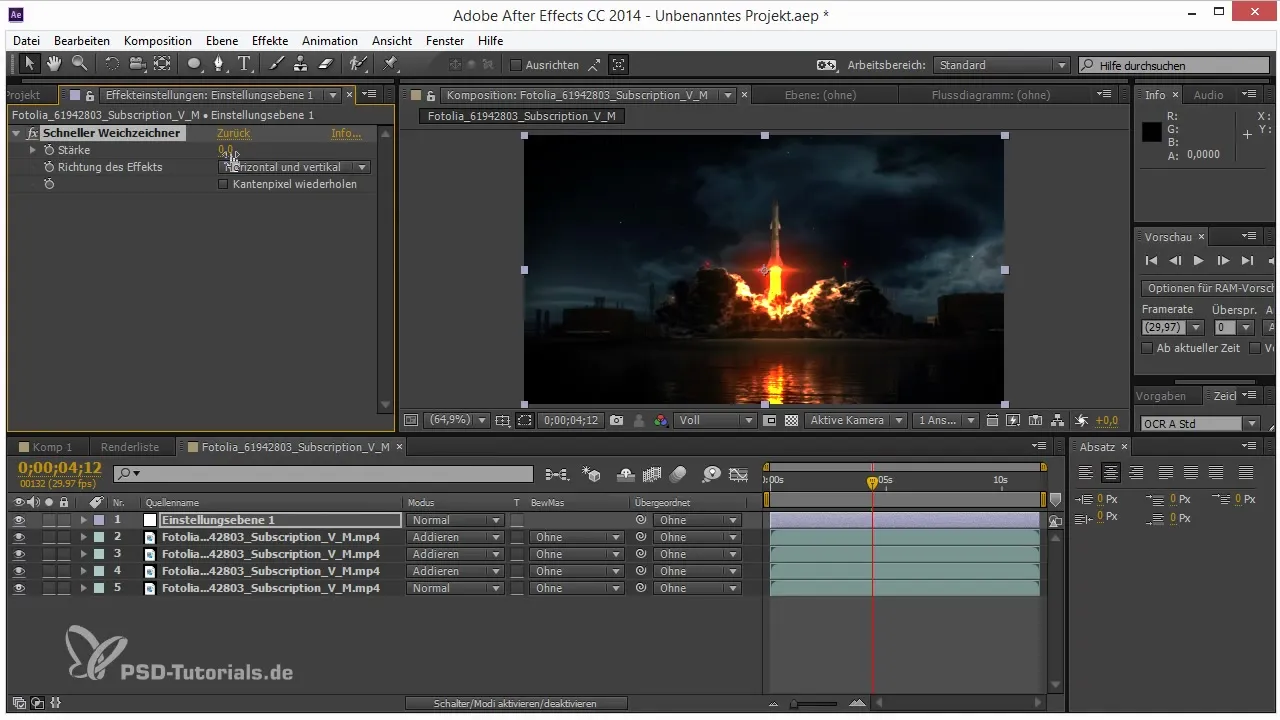
Krok 6: Porównanie wyników
Porównaj wyniki 8 bitów, 16 bitów i 32 bitów, a zauważysz wyraźną różnicę. Podczas gdy 8 bitów często wydaje się płaski lub wyblakły, 16 bitów i 32 bity wydobywają wspaniałe, żywe kolory i szczegółowe tekstury. To niesamowite, jak wiele piękniejszy może być projekt, gdy wybierzesz odpowiednią głębokość koloru.
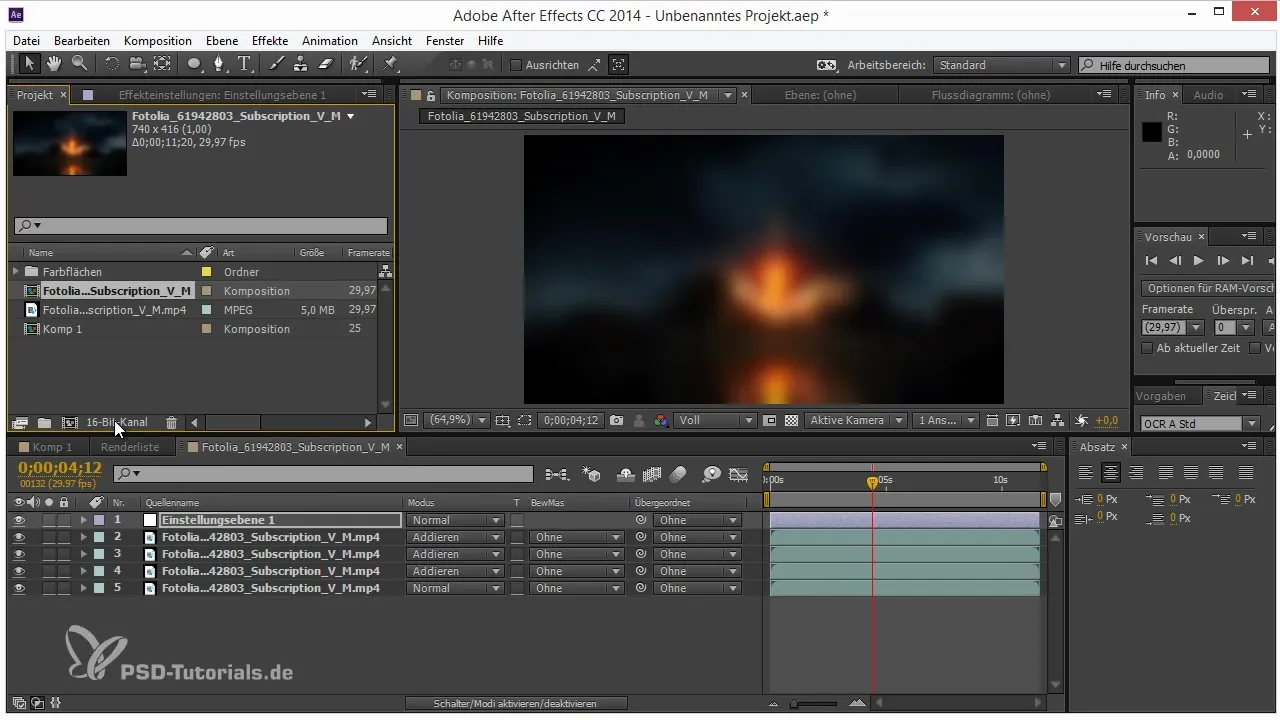
Krok 7: Podsumowanie dotyczące głębokości koloru
Niezbędne jest, aby przy rozpoczęciu nowego projektu sprawdzić i dostosować głębokość koloru w ustawieniach projektu. Zawsze wybieraj 16 bitów lub 32 bity, zwłaszcza gdy pracujesz z intensywnymi kolorami i światłem. Ta prosta zmiana przyniesie efekty i znacznie poprawi twój przepływ pracy oraz wyniki. Korzystanie z 32 bitów może pomóc ci wydobyć to, co najlepsze z twoich kreatywnych pomysłów.
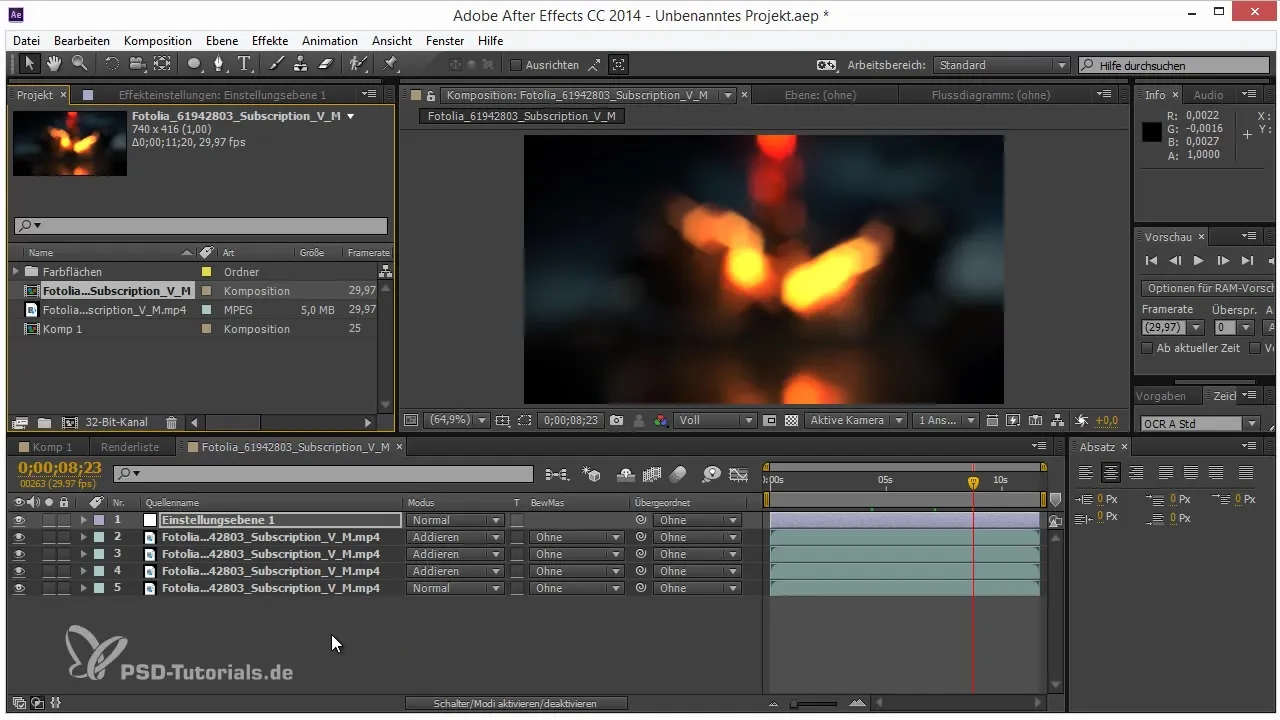
Podsumowanie — Porady i triki dotyczące przepływu pracy w After Effects: 16 i 32 bity
Przełączenie z 8 bitów na 16 bitów lub 32 bity w After Effects nie tylko jest zalecane, ale jest również konieczne do uzyskania wysokiej jakości wyników. Podczas gdy 8 bitów często prowadzi do bandingu i ograniczonych możliwości kolorów, 16 bitów i szczególnie 32 bity pozwalają zmaksymalizować głębokość i intensywność twoich grafik. Przyzwyczaj się do regularnego korzystania z tych opcji, aby podnieść swoje projekty na wyższy poziom.
Najczęściej zadawane pytania
Jak rozpoznać banding w moich projektach?Możesz rozpoznać banding po nagłych zmianach kolorów i paskach w gradientach.
Jakie są zalety 16 bitów w porównaniu do 8 bitów?16 bitów oferuje 65 536 poziomów kolorów na kanał, co sprawia, że gradienty kolorów są gładsze i bardziej szczegółowe.
Kiedy powinienem używać 32 bitów?Używaj 32 bitów, gdy pracujesz z skomplikowanymi efektami świetlnymi i kolorowymi, które przekraczają możliwości 16 bitów.
Jak przełączać się między różnymi głębokościami kolorów?W ustawieniach projektu w After Effects wybierz żądaną głębokość koloru, klikając odpowiedni przycisk.
Czy wszystkie efekty działają w 16 bitach i 32 bitach?Większość efektów jest kompatybilna z tymi głębokościami kolorów, niektóre starsze efekty działają jednak tylko w 8 bitach.


